Vil du konvertere DVD-samlingene dine til MP4-format for enkel avspilling? For å konvertere en DVD til digitalt format, må du finne en DVD til MP4-konverter som lar deg rippe DVD til digitale formater, og beholde den originale DVD-platens kvalitet. Siden det er mange DVD til MP4-konverterere på markedet, vet du kanskje ikke hvilken konverteringsprogramvare du skal velge mellom. Les denne veiledningen for å lære hvordan konvertere DVDer til MP4 med bare noen få klikk.
Del 1. Beste DVD til MP4 Converter til å rippe DVD til MP4
For å spare tid, vil vi gjerne vise deg en rask og enkel måte å få konverteringen fra DVD til MP4 ferdig. AVAide DVD Ripper, et funksjonelt program som ikke bare kan hjelpe deg med å konvertere DVD til MP4, men også redigere DVD-videoene. Bare kjør DVD til MP4-konverteren, åpne en DVD, velg en ferdig forhåndsinnstilling som MP4, og klikk på Konverter-knappen. Du kan se DVD-filmene dine på hvilken som helst enhet på kort tid.
- Konverter DVD til MP4, MOV, AVI, FLV, DivX, VOB, etc. med superrask hastighet.
- Rip DVD til flere enheter som iPhone, Samsung, Apple TV, PS4, etc.
- Pakk ut lyd fra DVD og lagre som MP3, M4A, AAC, etc.
- Ingen tap av kvalitet, selv med 4K-videoer.
- Enkel redigering, forbedring og komprimering.
- Batchbehandling av filer – hvilket som helst antall, hvilken som helst størrelse.
Du kan laste ned programmet og følge instruksjonene nedenfor:
Trinn 1Start DVD Ripper og sett inn en DVD-plate i programmet
På denne siden klikker du på Gratis nedlasting knappen for å laste ned denne DVD til MP4 Converter. Følg instruksjonene, installer den på datamaskinen og klikk på ikonet for å kjøre programvaren. Du vil se grensesnittet nedenfor.
Nå må du sette inn en DVD-plate i DVD-stasjonen. Hvis din Windows-PC eller Mac ikke har en innebygd DVD-stasjon, må du koble en ekstern stasjon til datamaskinen. Gå deretter tilbake til programmet og klikk på Last inn DVD -knappen øverst til venstre for å bla gjennom harddisken og velge DVD-ene du vil laste inn. Du kan også laste inn DVD ISO-filen, DVD-mappen ved å klikke Last inn DVD ISO eller Last inn DVD-mappe knapp.
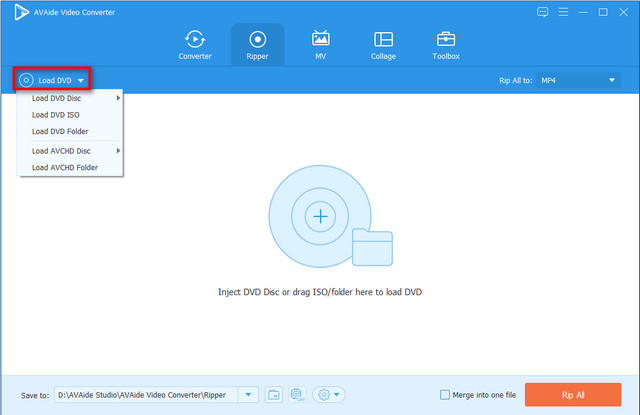
Steg 2Velg utdataformat
Etter at DVD-en er lastet inn, vil DVD-ens informasjon vises i fillisten, for eksempel full tittelliste, tittel, undertekst, varighet osv. Klikk nå og trekk ned rullegardinlisten for utdata fra Rip All to alternativet for å velge ønsket utdataformat. Siden du ripper DVD til MP4, er det bare å velge MP4 format fra Video fanen.
Merknader: Denne DVD til MP4-ripperen har mange forhåndsinnstillinger som lar deg rippe en DVD for alle video-, lyd-, samt enhetsformater: MOV, AVI, VOB, MKV, FLV, MP3, OGG, WMA, iPhone, iPad, PS4, Xbox One og mer.
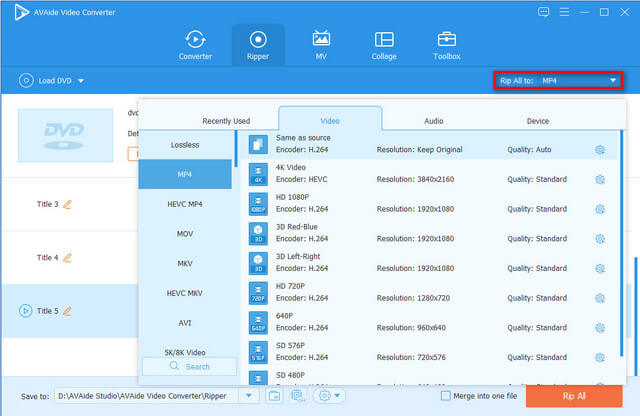
Trinn 3Begynn å konvertere DVD til MP4 på Mac eller Windows PC
Før konvertering kan du gå til Lagre til og velg en mappe for å lagre de konverterte filene. Etter at du har konfigurert innstillingene, kan du klikke Ripp alle for å begynne å rippe DVD-en til MP4 nå. Når konverteringsprosessen er fullført, kan du finne utdatafilene i målmappen.
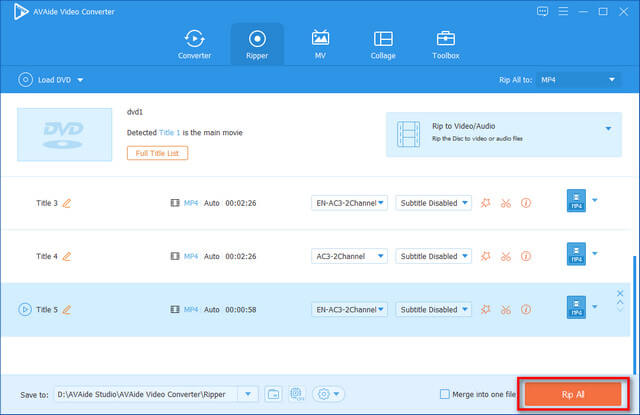
Nå kan du nyte DVD-videoen din på datamaskinen. Hvis du er fornøyd med ytelsen til AVAide DVD Ripper, vennligst del den med dine familier og venner, fordi den er verdig det.
Del 2. Hvordan konvertere DVD til MP4 ved hjelp av VLC
En av de kule funksjonene til VLC Media Player er DVD-ripping-funksjonen. VLC lar deg rippe DVD-er til vanlige filformater som MP4. Først må du kontrollere at VLC er installert på datamaskinen din. Hvis ikke, gå til http://www.videolan.org/vlc/ for å laste ned VLC Media Player og installere den på datamaskinen din.
Trinn 1Sett inn DVD-platen i DVD-stasjonen på datamaskinen. Start deretter VLC Media Player, gå til Media fra den øverste menylinjen, og velg Konverter/lagre... for å gå inn i et nytt vindu.
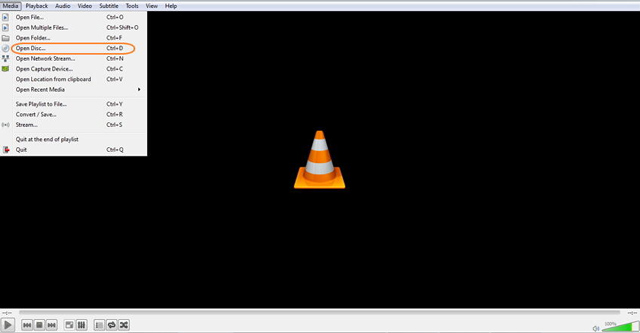
Steg 2Gå til Plate fanen, og velg deretter DVD under Valg av plate. Klikk deretter på Bla gjennom-knappen for å velge DVD-plassering fra rullegardinlisten.
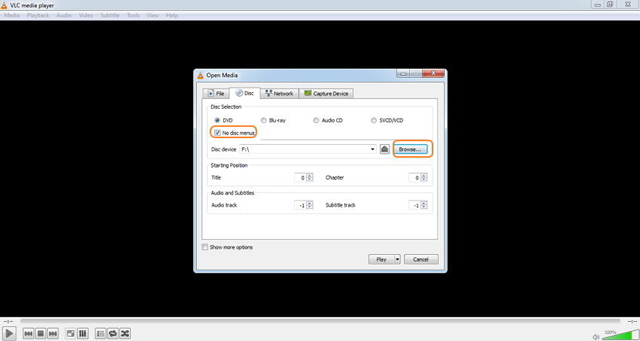
Trinn 3Fra nedre høyre hjørne klikker du på rullegardinmenyen ved siden av Spille knappen, og velg Konvertere fra listen.
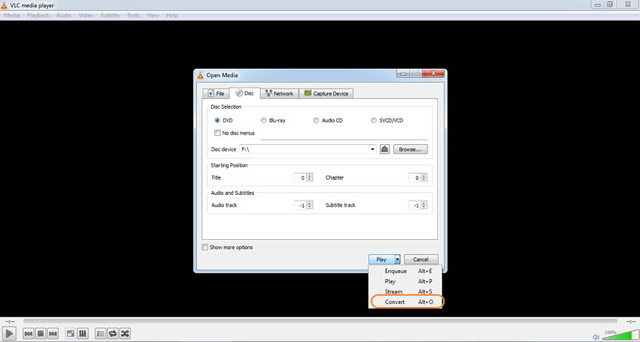
Trinn 4Deretter vil et nytt vindu vises. Her, velg MP4 som utdataformat fra Profil alternativet under Innstillinger seksjon. Gå deretter til Destinasjonsfil feltet og klikk på Bla gjennom for å velge banen for å lagre de konverterte filene.
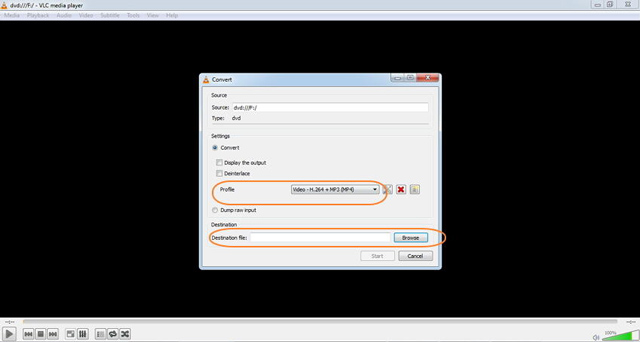
Trinn 5 Til slutt klikker du på Start-knappen for å gjøre DVD-en til MP4.
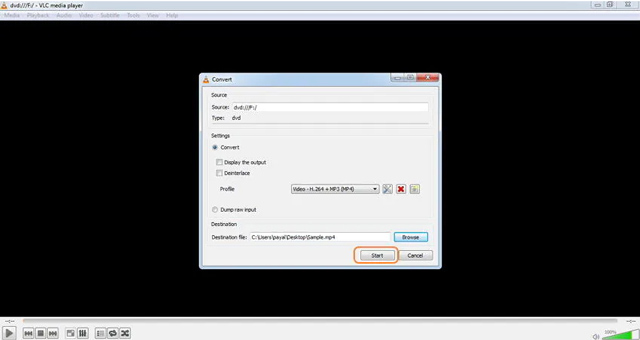
OK, hele konverteringen fra DVD til MP4 er ferdig.
Del 3. Vanlige spørsmål om konvertering av DVD til MP4
Hvor lang tid tar det å konvertere DVD til MP4?
Hastigheten på å konvertere DVD til MP4 avhenger av ytelsen til DVD-ripper og datamaskinkonfigurasjon. Og det ligger også på størrelsen på DVD-filen.
Kan jeg rippe en DVD med håndbrems?
Som standard kan HandBrake bare rippe ubeskyttede DVD-er, men de fleste DVD-er du kjøper fra butikken har opphavsrettslig beskyttelse. For å rippe beskyttede DVDer, bør du vende deg til en profesjonell DVD-ripper som AVAide DVD Riper.
Hvordan spille MP4-videoer?
VLC Media Player lar brukere spille MP4-filer på både Mac- og Windows-operativsystemer. Og det er helt gratis å bruke.
Fra oven vil du finne at AVAide DVD Ripper er ganske enkel å bruke. Du kan enkelt og raskt konvertere DVD-filmene dine til MP4-format. Og for avanserte brukere som ønsker å redigere DVD-filmer før ripping, er AVAide DVD Ripper den rette løsningen som hjelper deg rippe beskyttede DVD-filmer til FLV, MOV, AVI, WMV, 3GP og bærbare enheter også.
Beste verktøy for å rippe og konvertere DVD-plater/mappe/ISO-bildefiler til forskjellige formater.



 Sikker nedlasting
Sikker nedlasting


